সুচিপত্র
এক্সেলে স্পেস খুঁজুন এবং প্রতিস্থাপন করার বিভিন্ন পদ্ধতি রয়েছে । এই নিবন্ধে, আমরা আপনাকে ধাপে ধাপে কাজটি করার জন্য 5টি সবচেয়ে কার্যকর এবং সহজ পদ্ধতি প্রদর্শন করব।
ওয়ার্কবুক ডাউনলোড করুন
Space.xlsm খুঁজুন এবং প্রতিস্থাপন করুন।এক্সেলে স্থান খোঁজার এবং প্রতিস্থাপন করার 5 পদ্ধতি
নিম্নলিখিত কর্মচারী তালিকা টেবিল দেখায় আইডি নং , নাম এবং কর্মচারীদের বেতন । এখানে, আমরা দেখতে পাচ্ছি নাম এবং বেতনে স্থান রয়েছে। আমাদেরকে বিভিন্ন পদ্ধতি ব্যবহার করে এক্সেল এ স্পেস খুঁজে বের করতে হবে এবং প্রতিস্থাপন করতে হবে। এখানে, আমরা এক্সেল 365 ব্যবহার করব। আপনি যেকোন উপলব্ধ এক্সেল সংস্করণ ব্যবহার করতে পারেন।
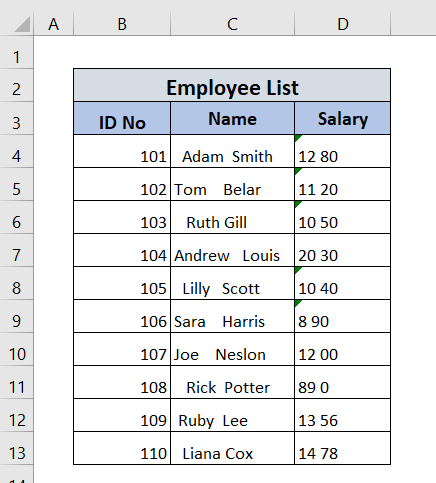
পদ্ধতি-1: স্পেস খুঁজতে এবং প্রতিস্থাপন করতে TRIM ফাংশন ব্যবহার করে
এখানে , আমরা নাম কলামে অপ্রয়োজনীয় স্পেস মুছে ফেলতে চাই, এবং আমরা শুধুমাত্র প্রথম নাম এবং শেষ নামের মধ্যে স্থান চাই। সেক্ষেত্রে TRIM ফাংশন সবচেয়ে কার্যকর হবে।
➤ প্রথমত, আমরা F4 কক্ষে নিম্নলিখিত সূত্রটি টাইপ করব।
=TRIM(C4) ➤ তারপর, ENTER চাপুন।
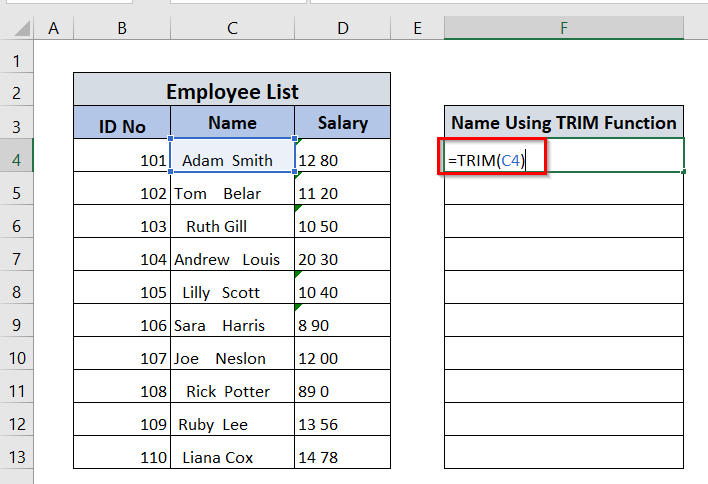
এখন, আমরা সেলে দেখতে পাচ্ছি F4 শুধুমাত্র প্রথম নাম এবং পদবি মধ্যে স্থান আছে।
➤ আমরা ফিল হ্যান্ডেল টুল দিয়ে সূত্রটি টেনে আনতে পারি।
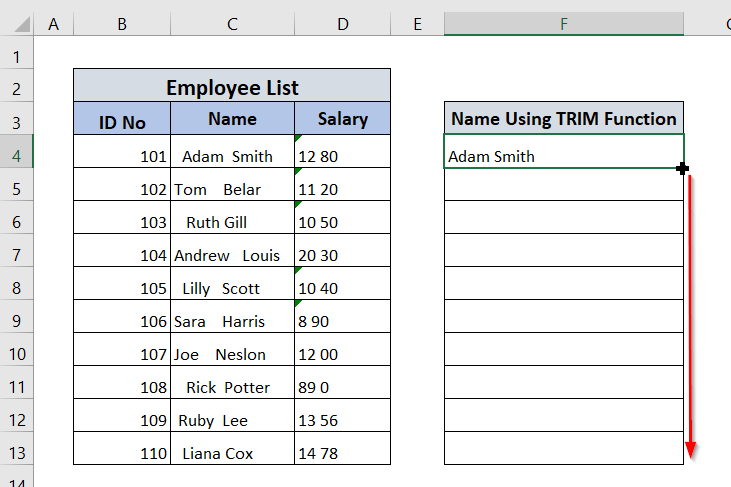
অবশেষে, আমরা ট্রিম ফাংশন ব্যবহার করে নাম কলামে দেখতে পাচ্ছি যে নামের মধ্যে কোন অপ্রয়োজনীয় স্পেস নেই।
13>
পদ্ধতি -2: SUBSTITUTE ফাংশন ব্যবহার করে
এখানে, আমরা স্পেস মুছে ফেলতে চাই বেতন কলামের সংখ্যার মধ্যে। এই ক্ষেত্রে SUBSTITUTE ফাংশন সহায়ক হবে।
➤ শুরুতে, আমরা নিচের সূত্রটি সেলে লিখব F4 ।
=SUBSTITUTE(D4," ","") এখানে, আমরা D4 সেল থেকে ফাঁকা মান দিয়ে স্থান পরিবর্তন করেছি।
➤ তারপর, আমরা ENTER টিপতে হবে।
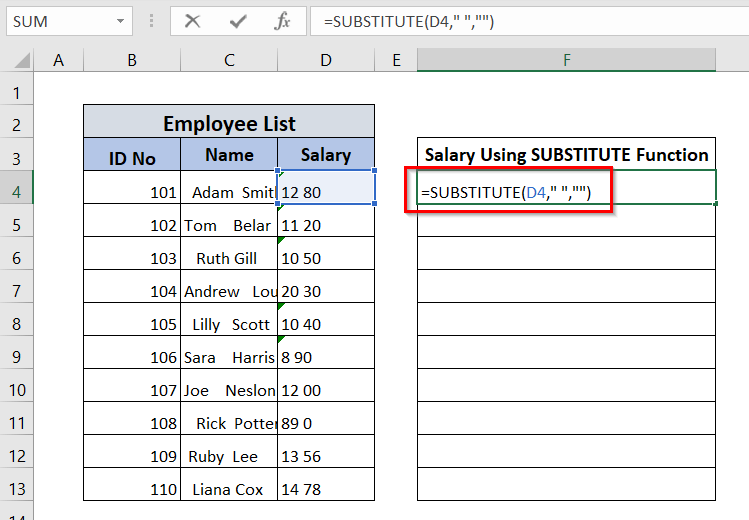
আমরা সেল F4 দেখতে পাচ্ছি যে সংখ্যার মধ্যে কোন ফাঁকা নেই।
➤ আমরা এখন ফিল হ্যান্ডেল টুলের সাহায্যে সূত্রটি টেনে আনব।
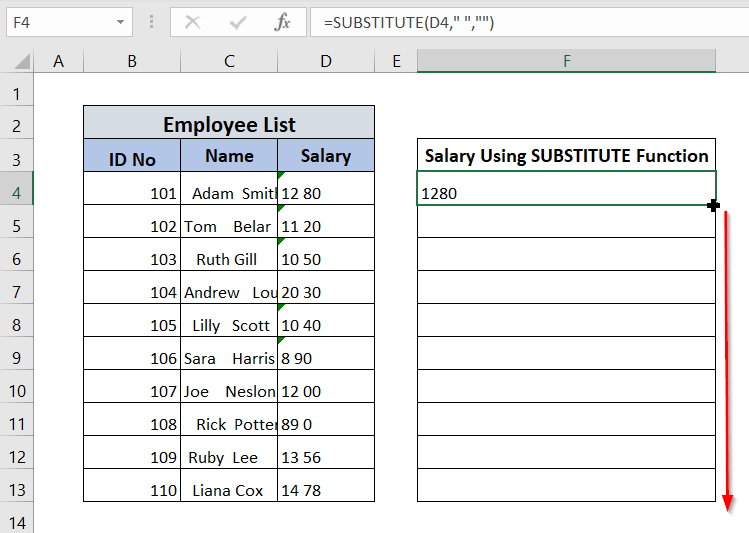
অবশেষে, আমরা বেতন ব্যবহার করে দেখতে পাব। সাবস্টিটিউট ফাংশন কলাম, যে বেতনের সংখ্যার মধ্যে কোনও ফাঁকা নেই।

আরও পড়ুন: এক্সেলে নম্বরগুলির মধ্যে কীভাবে স্পেস যুক্ত করবেন (3 উপায়) )
পদ্ধতি-3: Find এবং Replace অপশন ব্যবহার করে স্পেস খুঁজুন এবং প্রতিস্থাপন করুন
এই পদ্ধতিতে, Find and Replace অপশন ব্যবহার করে, আমরা খুঁজে পেতে চাই বেতন কলামে স্পেস, এবং আমরা সেই স্পেসগুলি প্রতিস্থাপন করতে চাই।
➤ প্রথমে, আমাদের বেতন কলামের সম্পূর্ণ ডেটাসেট নির্বাচন করতে হবে।
➤ এর পরে, আমরা টি যাব o রিবনের হোম ট্যাবটি, এবং আমাদের সম্পাদনা বিকল্পটি নির্বাচন করতে হবে।
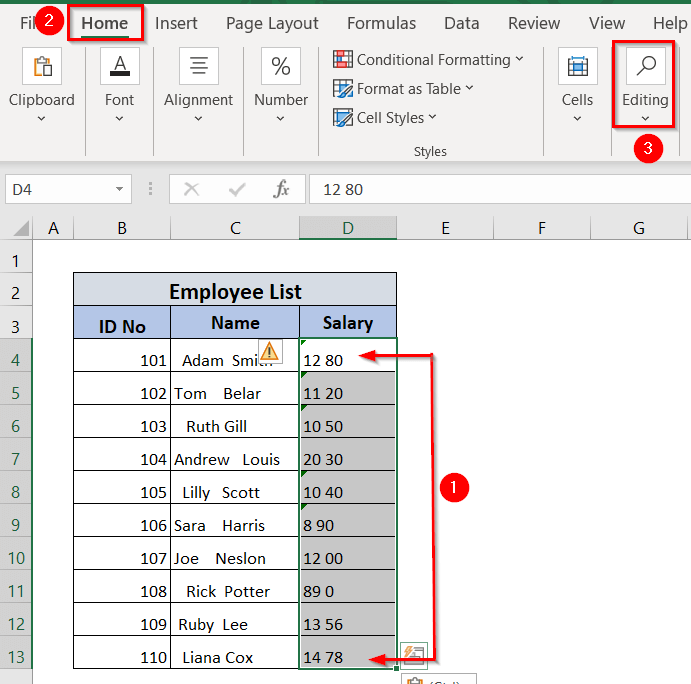
➤ এর পরে, আমরা করব খুঁজুন এবং নির্বাচন করুন বিকল্পটি নির্বাচন করুন।
➤ তারপর, প্রতিস্থাপন বিকল্পটি নির্বাচন করুন।
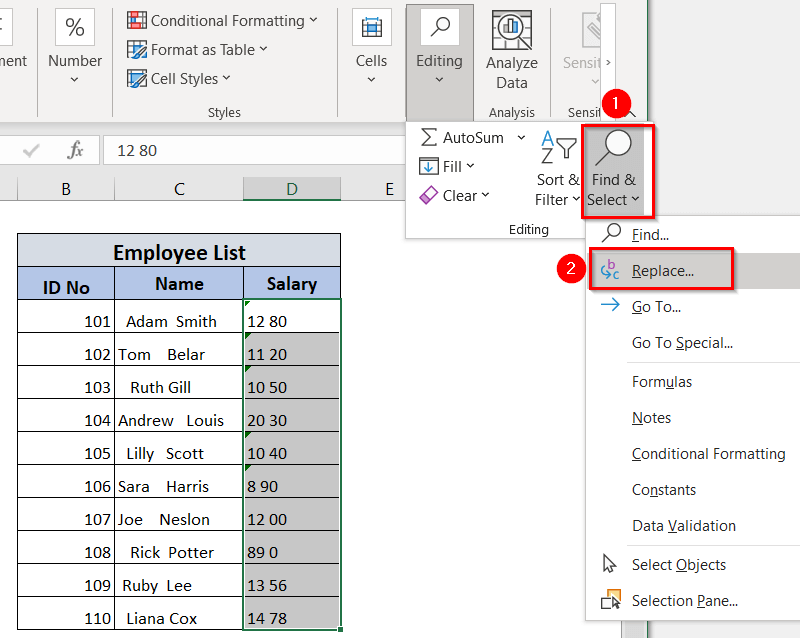
এর পরে a খুঁজুন এবং প্রতিস্থাপন উইন্ডো আসবে।
➤ এখন, যেহেতু আমাদের বেতন কলাম নম্বরের মধ্যে একটি স্পেস রয়েছে, আমরা করব Find What বক্সে একটি স্পেস দিন।
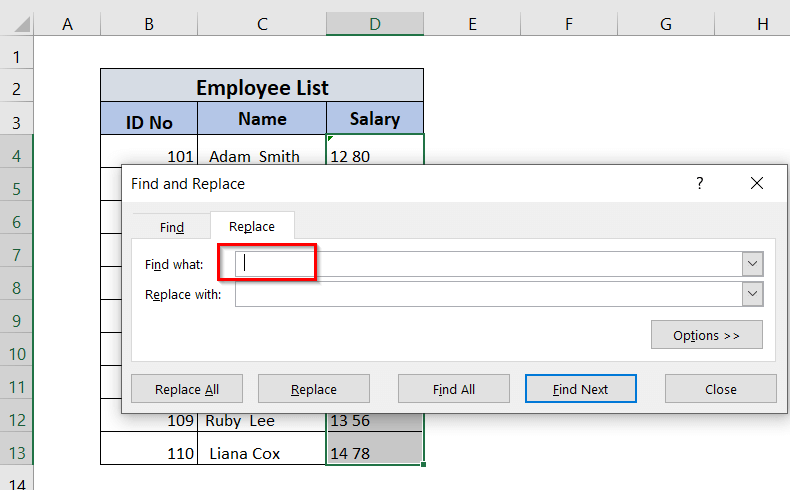
➤ এর পর, আমরা Replace with বক্সে কোনো জায়গা দেব না। , এবং আমরা Replace All এ ক্লিক করব।
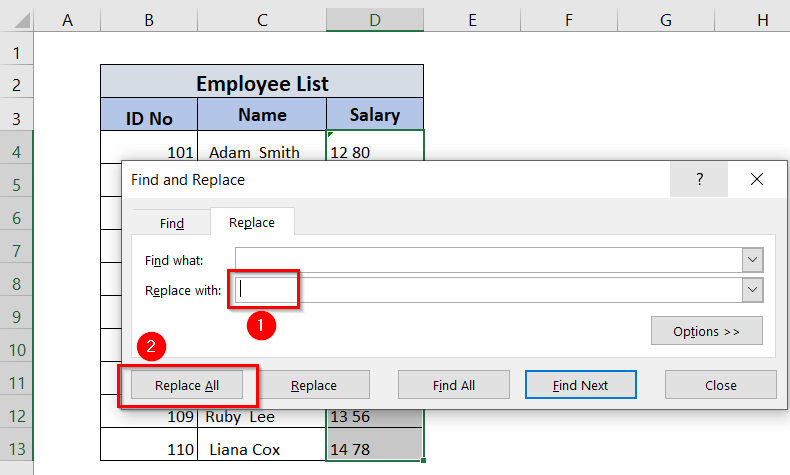
তারপর, একটি নিশ্চিতকরণ উইন্ডো আসবে।
➤ আমরা <1 এ ক্লিক করব।>ঠিক আছে ।
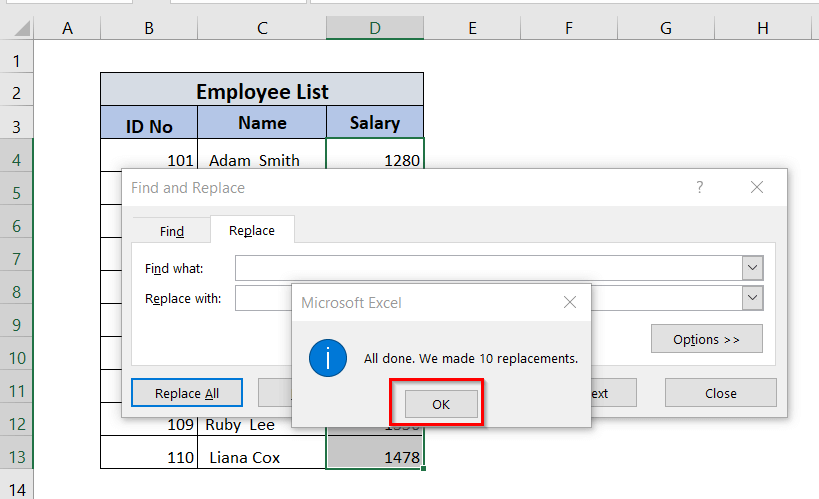
অবশেষে, আমরা দেখতে পাচ্ছি যে বেতন কলামে সংখ্যার মধ্যে কোন স্থান নেই।
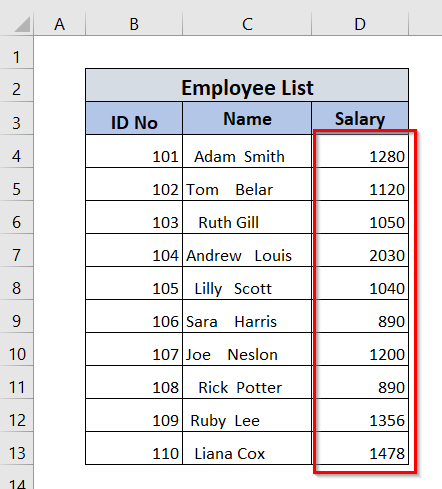
অনুরূপ রিডিং
>23>পদ্ধতি-4: পাওয়ার কোয়েরি দিয়ে অতিরিক্ত স্পেস অপসারণ
এই পদ্ধতিতে, আমরা পাওয়ার কোয়েরি ব্যবহার করব নাম কলাম থেকে স্পেস অপসারণ করতে।
➤ প্রথমত, আমরা C3 থেকে নাম কলামের সম্পূর্ণ ডেটাসেট নির্বাচন করব C13 । একটি ব্যবহারিক উদ্দেশ্যে, পুরো টেবিলটি নির্বাচন করা আদর্শ, তবে আমরা শুধুমাত্র প্রদর্শনের জন্য একটি নির্দিষ্ট কলাম নির্বাচন করছি।
➤ এর পরে, আমরা রিবনের ডেটা ট্যাবে যাব। .
➤ আমরা সারণী/রেঞ্জ থেকে বিকল্প নির্বাচন করব।
27>
এখন, একটি টেবিল তৈরি করুন উইন্ডো। প্রদর্শিত হবে।
➤ আমরা বক্সটি চিহ্নিত করব আমার টেবিলে হেডার আছে ।
➤ ঠিক আছে ক্লিক করুন।
<28
এখন, একটি পাওয়ার কোয়েরি এডিটর উইন্ডো আসবে।
➤ নাম কলামে রাইট ক্লিক করুন।
➤ আমরা ট্রান্সফর্ম নির্বাচন করবে এবং তারপরে ট্রিম নির্বাচন করবে।
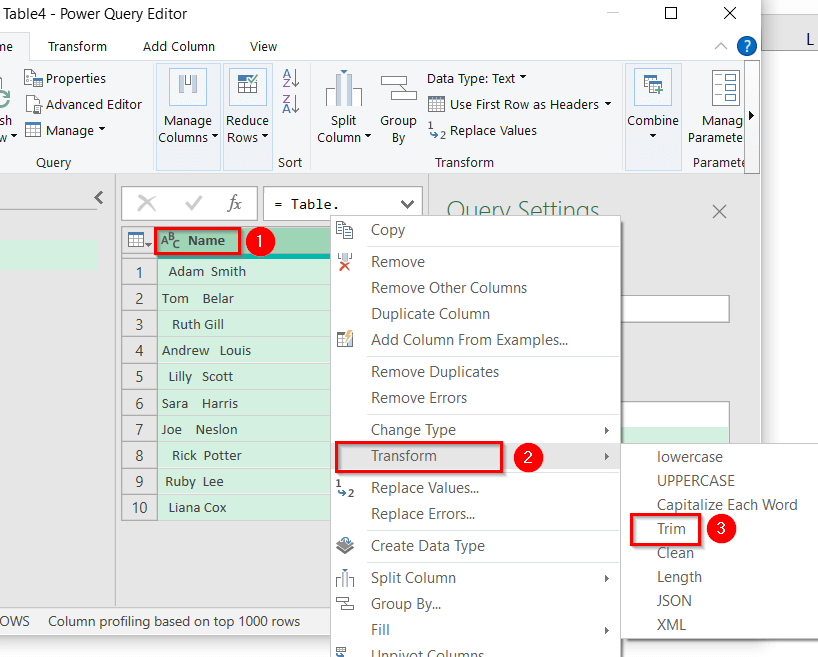
➤ এর পরে, আমরা হোম<2 এ যাব।> পাওয়ার কোয়েরি উইন্ডোতে ট্যাব।
➤ আমরা নির্বাচন করব বন্ধ করুন & লোড , এবং তারপরে নির্বাচন করুন বন্ধ করুন & বিকল্পে লোড করুন।
➤ এর পরে, আমরা আমাদের ডেটা লোড করতে টেবিল4(2) নির্বাচন করব।
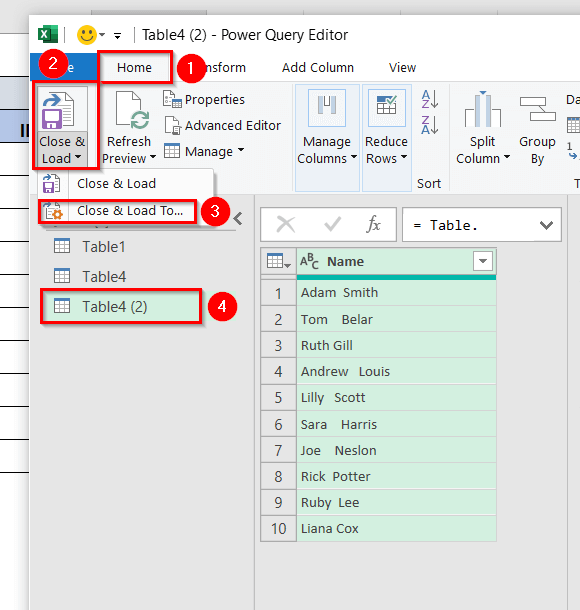
অবশেষে, আমরা নাম কলামে দেখতে পাচ্ছি যে কোন অপ্রয়োজনীয় স্পেস নেই।
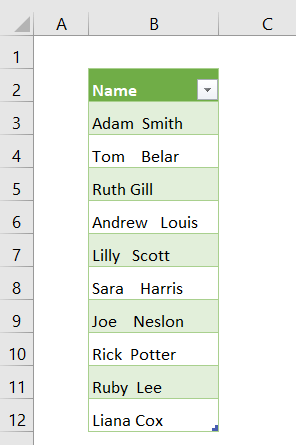
মনে রাখবেন, এই পদ্ধতি ব্যবহার করে আপনি শুধুমাত্র স্পেস প্রতিস্থাপন করতে পারবেন। একটি স্ট্রিং এর প্রথম এবং শেষ থেকে।
পদ্ধতি-5: VBA কোড ব্যবহার করে স্পেস খুঁজুন এবং প্রতিস্থাপন করুন
এই পদ্ধতিতে, আমরা খুঁজে পেতে VBA কোড ব্যবহার করব এবং প্রথম নামের আগে এবং শেষ নামের পরে Name কলামে স্পেস প্রতিস্থাপন করুন।
➤ প্রথমত, আমাদের সক্রিয়-এ ALT+F11 টাইপ করতে হবে। শীট।
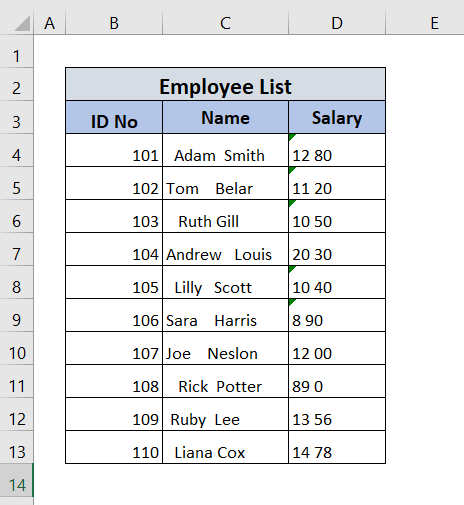
➤ এর পরে, একটি VBA অ্যাপ্লিকেশন উইন্ডো আসবে।
➤ আমরা আমাদের এ ডাবল ক্লিক করব। sheet6 , এবং একটি VBA এডিটর উইন্ডো আসবে৷
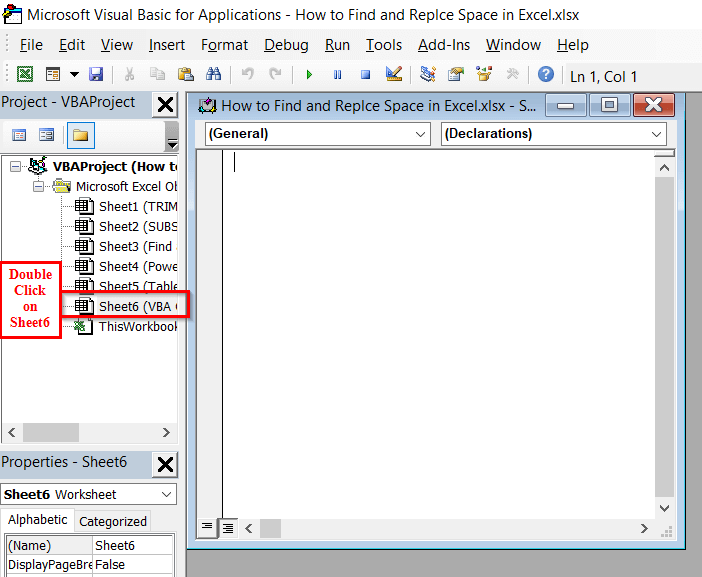
➤ এখন, আমরা আমাদের VBA <এ নিম্নলিখিত কোডটি টাইপ করব 2>এডিটর উইন্ডো।
1236
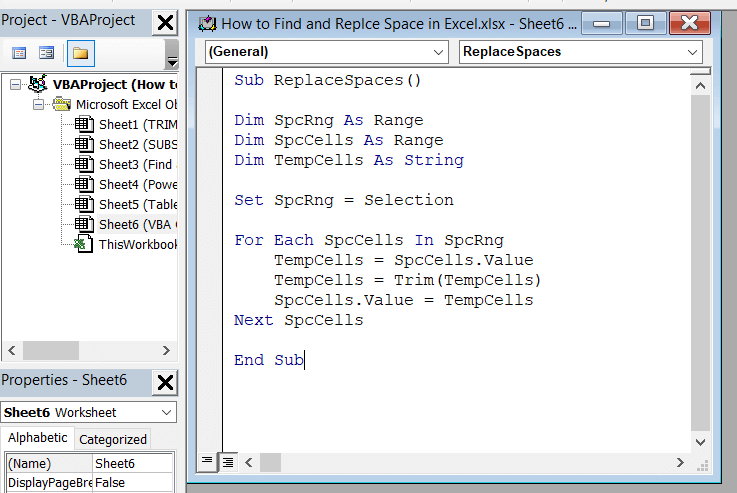
এখন, এডিটর উইন্ডোটি বন্ধ করুন এবং শীটে যান (আমরা আমাদের Sheet6 এ যাব)।
➤ এখন, আমরা Name কলামের ডেটা পরিসর নির্বাচন করব এবং ALT+F8 টাইপ করুন।
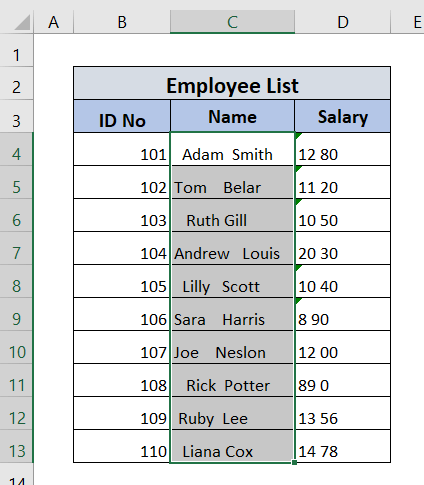
➤ এর পরে, একটি ম্যাক্রো উইন্ডো আসবে এবং আমরা এ ক্লিক করব চালান ।
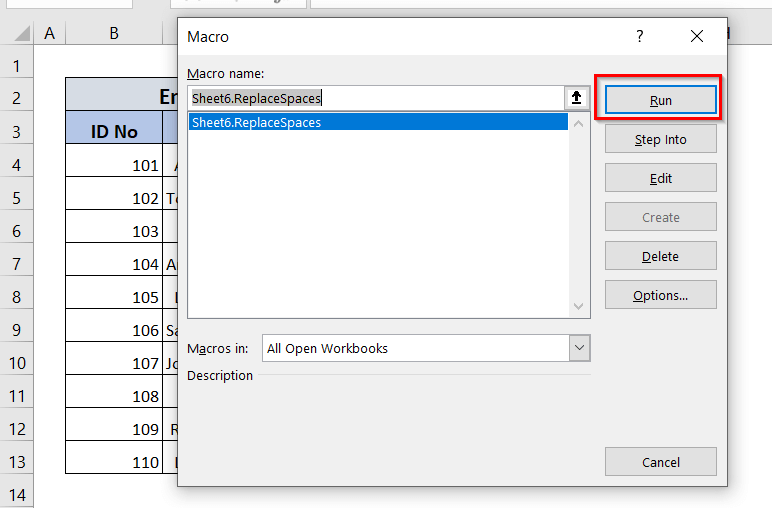
অবশেষে, আমরা দেখতে পাচ্ছি যে কোনও স্থান নেইপ্রথম নামের আগে এবং শেষ নামের পরে।
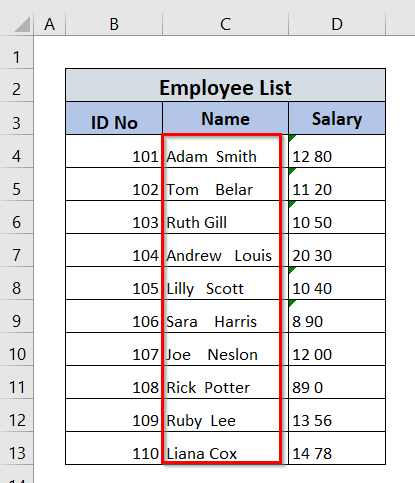
আমাদের প্রয়োগ করা VBA TRIM ফাংশন শুধুমাত্র আছে একটি স্ট্রিং এর প্রথম এবং শেষ থেকে স্পেস মুছে ফেলার কার্যকারিতা, তাই VBA কোড শুধুমাত্র স্ট্রিং এর প্রথম এবং শেষ থেকে স্পেস খুঁজে বের করে এবং প্রতিস্থাপন করে।
উপসংহার
এখানে, আমরা আপনাকে কিছু সহজ, সহজ এবং কার্যকর পদ্ধতি দেখানোর চেষ্টা করেছি যা আপনাকে Excel এ স্থান খুঁজে পেতে এবং প্রতিস্থাপন করতে সাহায্য করবে। আমরা আশা করি আপনি এই নিবন্ধটি সহায়ক হবে. আপনার যদি কোন প্রশ্ন বা পরামর্শ থাকে, অনুগ্রহ করে আমাদের মন্তব্য বিভাগে নির্দ্বিধায় জানতে পারেন৷
৷
